مەزمۇن جەدۋىلى
دەرسلىكتە Excel دىن Word غا خەت قوشقاندا ياكى ئۇنى خالىغانچە ئۆزگەرتكەندە سان ، چېسلا ، پىرسەنت ۋە پۇلنىڭ فورماتىنى قانداق ساقلاشنى كۆرسىتىپ بېرىدۇ.
بىزنىڭ بىرىمىزدە ئالدىنقى ماقالىلەردە خاسلاشتۇرۇلغان خەت ياكى ئېلېكترونلۇق خەت ئەۋەتىش ئۈچۈن Excel دىن Word قا بىرلەشتۈرۈشنىڭ قانداق ئەۋەتىلگەنلىكىنى كۆردۇق. مەلۇم بولغىنىدەك ، Word نىڭ خەت بىرلەشتۈرۈش ئارقىلىق Excel خىزمەت جەدۋىلىدىن ھۆججەت قۇرۇشنى ئاپتوماتلاشتۇرۇشتا نۇرغۇن رىقابەتلەر بولۇشى مۇمكىن. بەزى ساھەلەردە نوپۇس كۆپ ياكى خاتا ئۇچۇرلار بىلەن تولماسلىقى مۇمكىن. Excel دا مۇۋاپىق فورماتلانغان سانلار Word ھۆججىتىدە توغرا كۆرۈنمەسلىكى مۇمكىن. پوچتا نومۇرى يېتەكچى نۆلنى يوقىتىشى مۇمكىن. تۆۋەندىكى چاتاقلارنى بىر تەرەپ قىلىش ئۇسۇللىرى ئادەتتىكى خەت بىرلەشتۈرۈش فورماتلاش مەسىلىلىرىنى ھەل قىلىشىڭىزغا ياردەم بېرىدۇ. سانلىق مەلۇماتلىرىڭىز بىرلەشتۈرۈلگەندىن كېيىن فورماتنى يوقىتىشى مۇمكىن. بۇ مەسىلىلەر ئادەتتە پىرسەنت ياكى پۇل شەكلىدە فورماتلانغان سانلار ياكى پوچتا نومۇرى قاتارلىق باشلامچى نۆللەرنى ئۆز ئىچىگە ئالغان سانلار بىلەن كۆرۈلىدۇ. ئۇچۇر ئەمما فورمات ئەمەس. نەتىجىدە ، Word ھۆججىتىدە سانلىق مەلۇماتلار Excel دا ئىچكى قىسىمدا ساقلانغان فورماتتا كۆرۈنىدۇ ، ھۈجەيرىلەرگە قوللىنىلغان فورماتتا ئەمەس.
مەسىلىنى چۈشەندۈرۈش ئۈچۈن ، كۆرۈپ بېقىڭ. Excel خىزمەت جەدۋىلىدىكى مەنبە سانلىق مەلۇمات فورماتى: 
ھازىر ، Word خەت بىرلەشتۈرۈش ھۆججىتىدە نېمە ئىشلارنىڭ يۈز بەرگەنلىكىنى كۆرۈڭ: 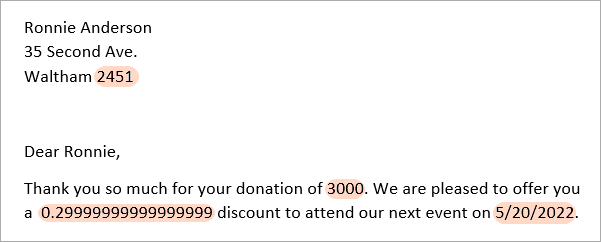
- پوچتا نومۇرى - ئالدىنقى نۆل بولمايدىكەن. Excel دا باشلامچى نۆل كۆرسىتىلىدۇ ، چۈنكى بىر كاتەكچىنىڭ 00000 غا ئوخشاش خاس نومۇر فورماتى بار. Word دا ، ئاساسىي قىممەت (2451) كۆرۈنىدۇ.
- پۇل - پۇلسىز كۆرۈنىدۇ بەلگە ، مىڭلىغان ئايرىغۇچ ۋە ئونلۇق ئورۇن. Excel دا بۇ سان پۇل (3000.00 دوللار) قىلىپ فورماتلىنىدۇ. Word دا ، ئۇنىڭ ساپ شەكلىدىكى سان كۆرسىتىلىدۇ (3000).
- پىرسەنت - ئادەتتە ، پىرسەنتكە ماس كېلىدىغان ئونلۇق سان سۈپىتىدە كۆرۈنىدۇ. بەزى ئەھۋاللاردا - لەيلىمە چېكىتلىك سان. مەسىلەن ، Excel دىكى پىرسەنت شەكلىدە فورماتلانغان% 30 Word دا 0.3 ياكى 0.299999999 شەكلىدە كۆرۈنۈشى مۇمكىن. بىزنىڭ ئەھۋالىمىزدا ، Excel نىڭ ۋاقتى 20-مايدىن 22-مايغىچە Word دا 20/20/2022 غا ئۆزگەرتىلدى.
ھەل قىلىش چارىسى : Word ئۈچۈن پوچتا نومۇرى ، چېسلا ، باھا ، پىرسەنت ۋە باشقا سانلىق قىممەتلەر توغرا فورماتتا ، ھەرىكەتچان سانلىق مەلۇمات ئالماشتۇرۇش (DDE) ئارقىلىق Excel خىزمەت دەپتىرىڭىزگە ئۇلاڭ.
ھەرىكەتچان سانلىق مەلۇمات ئالماشتۇرۇشنى قانداق قىلىپ Excel جەدۋىلىگە ئۇلاش
خەت قوشۇشنى باشلاشتىن بۇرۇن ، Microsoft Word دا تۆۋەندىكى باسقۇچلارنى ئىجرا قىلىڭ.
- ھۆججەت & gt; تاللانما & gt; ئىلغار .
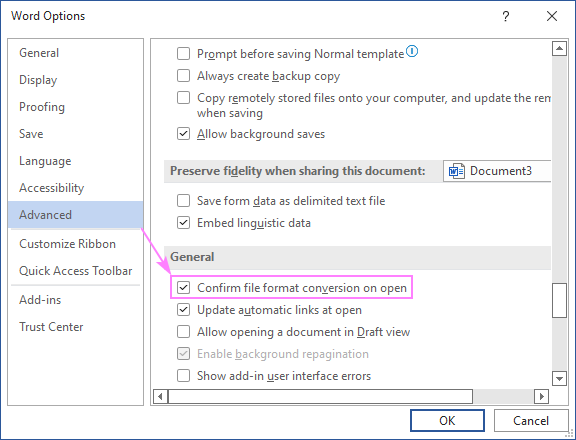
- ئادەتتىكىدەك خەتلىرىڭىزنى بىرلەشتۈرۈشنى باشلاڭ (تەپسىلىي باسقۇچلار بۇ يەردە). تاپشۇرۇۋالغۇچىلارنى تاللاشقا كەلسەك ، مەۋجۇت تىزىملىكنى ئىشلىتىڭ نى تاللاڭ.
- ئېلېكترونلۇق جەدۋىلىڭىزنى كۆرۈڭ ، ئۇنى تاللاڭ ۋە ئېچىش نى بېسىڭ (ياكى ھۆججەتنى قوش چېكىڭ) .1111 (* .xls) ، ھەمدە بولىدۇ نى چېكىڭ.
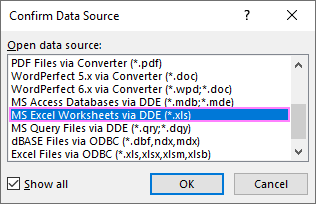
- پۈتۈن ئېلېكترونلۇق جەدۋەل نى بېسىڭ ، بولىدۇ .
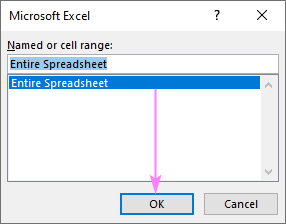
Word نى Excel سانلىق مەلۇمات مەنبەسىگە DDE ئارقىلىق ئۇلاشقا بىر ئاز ۋاقىت كېتىشى مۇمكىن ، شۇڭا سەۋر قىلىڭ - بۇ ئۇزۇن مۇددەت سىزگە تېخىمۇ كۆپ ۋاقىت تېجەيدۇ :)
تەكلىپ. ھەر قېتىم سانلىق مەلۇمات ھۆججىتىنى ئاچقاندا Word تەرىپىدىن كۆرسىتىلگەن كۆپ ئەسكەرتىشنىڭ ئالدىنى ئېلىش ئۈچۈن ، خەت ساندۇقىڭىزغا ئۇلانغاندىن كېيىن ئوچۇق تەكشۈرۈش رامكىسىدىكى ھۆججەت فورماتىنى ئۆزگەرتىشنى جەزملەشتۈرۈڭ.
ھازىر ، بارلىق سانلىق قىممەتلەر Word خەت بىرلەشتۈرۈش ھۆججىتى ئەسلىدىكى فورماتلىرىنى ساقلاپ قالىدۇ. 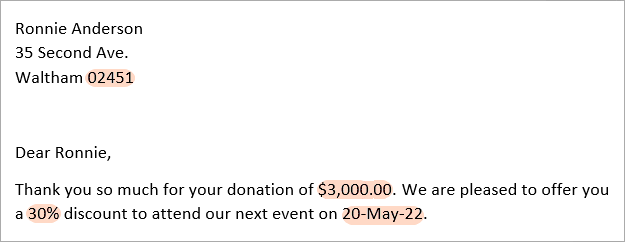
ئالاھىدە خەت بىرلەشتۈرۈش مەيدانىنى قانداق فورماتلاش
Excel خىزمەت جەدۋىلىگە DDE ئارقىلىق ئۇلىنىش بارلىق فورماتلاش مەسىلىلىرىنى بىر قېتىمدىلا ھەل قىلىشنىڭ ئەڭ تېز ئۇسۇلى. ئەگەر بۇ ھەل قىلىش چارىسى مەلۇم سەۋەبلەر تۈپەيلىدىن سىزگە ماس كەلمىسە ، مەلۇم بىرلەشتۈرۈش مەيدانىغا رەقەملىك ئالماشتۇرغۇچ (ئىلگىرى رەسىم ئالماشتۇرغۇچ دېيىلىدۇ) قوشۇش ئارقىلىق Word دىكى Excel سانلىق مەلۇماتلىرىنىڭ فورماتلىنىشىنى كونترول قىلالايسىز.
A رەقەملىك ئالماشتۇرۇش بولسا a نىڭ مەزمۇنىنى فورماتلايدىغان بىر خىل ماسكاWord ھۆججىتىدىكى ساھە خالىغانچە. رەقەملىك ئالماشتۇرغۇچ قوشۇش ئۈچۈن ، بۇ باسقۇچلارنى ئىجرا قىلىڭ:
- فورماتىنى ئۆزگەرتمەكچى بولغان بىرلەشتۈرۈش مەيدانىنى تاللاڭ. بۇ چېسلا ، پۇل ، پىرسەنت ياكى باشقا بىر قىسىم ساھە بولۇشى مۇمكىن. Alt + F9 ھۆججىتىڭىزدىكى بارلىق ساھەنىڭ كودىنى ئاشكارىلايدۇ. ئادەتتىكى مەيدان كودى {MERGEFIELD Name like غا ئوخشايدۇ.
- مەيداننىڭ ئاخىرىغا رەقەملىك ئالماشتۇرۇش كودى قوشۇڭ. .
- نەق مەيدان كودىنى يوشۇرۇش ئۈچۈن Shift + F9 ياكى Alt + F9 نى يەنە بىر قېتىم بېسىڭ ، ئاندىن نەتىجىنى ئالدىن كۆرۈڭ. 3>
خەت بىرلەشتۈرۈش: سان فورماتى
سانلارنىڭ توغرا فورماتتا كۆرۈنىشى ئۈچۈن (Excel ھۆججىتىڭىزگە ئوخشاش ياكى ئوخشىمايدۇ) تۆۋەندىكى سان ئالماشتۇرۇش كودىنى ئىشلىتىڭ.
رەقەملىك ئالماشتۇرۇش مىسال چۈشەندۈرۈش \ # 0 3000 يۇمىلاق پۈتۈن سان \ #, 0 3000 مىڭ ئايرىغۇچ بىلەن پۈتۈن ساننى توپلىدى \ #, 0.00 3000.00 ئىككى ئونلۇق ئورۇن ۋە مىڭ ئايرىغۇچ بار سان مەسىلەن ، فورماتلاش مىڭ ئايرىغۇچ بىلەن پۈتۈن سان ، رەقەملىك ئالماشتۇرغۇچنى ئىشلىتىڭ \ #, 0 شۇڭا سان fie ld changesغا: 24> رەقەملىك ئالماشتۇرۇش
مىسال چۈشەندۈرۈش \ # $, 0 3000 $> مىڭ ئايرىغۇچ \ # $ ، 0.00 $ 3000.00 \ # "$, 0.00; ($, 0.00); '-'" ($ 3000.00) نۆل قىممەتتىكى قىستۇرمامەسىلەن ، خەت بىرلەشتۈرۈشتە دوللار فورماتىنى ئىشلىتىش ئۈچۈن ، پۇل مەيدانىغا رەقەملىك ئالماشتۇرغۇچ \ # $, 0 نى قوشۇڭ:
{ MERGEFIELD Currency\# $,0 }نەتىجىدە ، 3000 خانىسى ئون دوللارلىق ئورۇن يوق 3000 دوللار قىلىپ فورماتلىنىدۇ.

تەكلىپ. يۇقارقى مىساللار خەت بىرلەشتۈرۈش دوللار فورماتى . دوللار بەلگىسى ($) نىڭ ئورنىغا باشقا پۇل بەلگىلىرىنى ئىشلىتەلەيسىز ، مەسىلەن. € ياكى £ . Excel جەدۋىلىدە فورماتلىنىدۇ.
ئەگەر Excel دا ئادەتتىكى ياكى نومۇر فورماتى ئىشلىتىلسە ، Word دا ماس سان كۆرۈنىدۇ. بۇ ساننى پىرسەنت قىلىپ فورماتلاش ئۈچۈن ، تۆۋەندىكى رەقەملىك ئالماشتۇرغۇچتىن بىرنى قوشۇڭ.
رەقەملىك ئالماشتۇرغۇچ 24> چۈشەندۈرۈش\ #0.00% 30 30.00% ئىككى خانىلىق ئورۇن بىلەن ساننى پىرسەنت قىلىپ شەكىللەندۈرىدۇ \ # 0% 25> 30 30% ساننى يۇمىلاق شەكىلدە شەكىللەندۈرىدۇ مەسىلەن ، ساننى فورماتلاش ئومۇمىي جەھەتتىن ئېيتقاندا ، پىرسەنت مەيدانىنى تۆۋەندىكىدەك تەھرىرلەڭ:
{ MERGEFIELD Percent\# 0% }نەتىجىدە ، 50 سان% 50 قىلىپ فورماتلىنىدۇ.
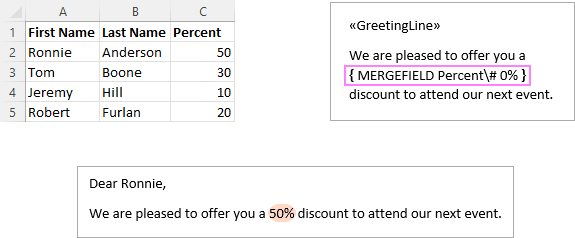
ئەگەر Excel فورماتىغا Percent فورماتى قوللىنىلسا ، Word پىرسەنت فورماتىنىڭ ئارقىسىدىكى ئەمەلىي قىممەتنى كۆرسىتىدۇ ، بۇ ئونلۇق سان. مەسىلەن ، Excel نىڭ% 50 قىممىتى Word دا 0.5 دەپ كۆرۈنىدۇ. ئۇنى پىرسەنتكە ئايلاندۇرۇش ئۈچۈن ، ئالدى بىلەن ئونلۇق ساننى 100 گە كۆپەيتىش ، ئاندىن مۇۋاپىق سان ئالماشتۇرۇشنى ئىشلىتىش كېرەك. بۇ يەردە تەپسىلىي باسقۇچلار بار:
- فورماتلىماقچى بولغان بىرلەشتۈرۈش مەيدانىنى تاللاڭ ، مەسىلەن. «پىرسەنت». دىققەت قىلىڭ ، تىرناق بەلگىسى تاللاشقا كىرگۈزۈلۈشى كېرەك. تۆۋەندىكىلەردىن بىرىگە ئېرىشىڭ:
- يۇمىلاق پۈتۈن پىرسەنت: {= «پىرسەنت» * 100 \ # 0%}
- ئىككى ئونلۇق ئورۇن بار پىرسەنت: {= «پىرسەنت» * 100 \ # 0.00 %}
- نۇر بەلگىنى مەيداننىڭ خالىغان يېرىگە قويۇپ ، F9 نى بېسىپ يېڭىلاڭ.
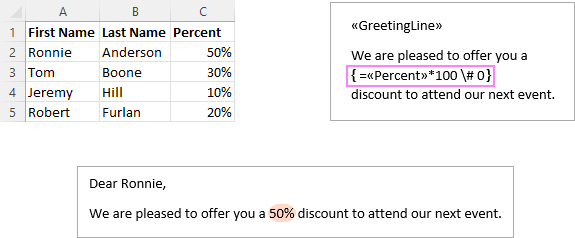
ئەسكەرتىش. فورمۇلانى ئۆز ئىچىگە ئالغان بىرلەشتۈرۈش مەيدانى ئالدىن كۆرۈش ھالىتىدە بولمىسىمۇ ، مەيدان نامىنى ئەمەس ، بەلكى قىممەتنى كۆرسىتىدۇ. ئەنسىرىمەڭ ، بۇ نورمال ھەرىكەت. جەزملەشتۈرۈش ئۈچۈنقىممىتى تۇراقلىق ئەمەس ، ئالدىن كۆرۈش نەتىجىسى گۇرۇپپىسىدىكى ئوقنى چېكىپ ، تاپشۇرۇۋالغۇچىلار ئارىسىدا ئالماشتۇرۇڭ. مەيدان كودىنى كۆرۈش ئۈچۈن قىممەتنى تاللاڭ ۋە Shift + F9 كۇنۇپكىسىنى بىللە بېسىڭ. ئەگەر ھەممىسى توغرا ئىشلەنسە ، مۇنداق بىر نەرسىنى كۆرىسىز:
{ ={MERGEFIELD Percent }*100 \# 0% }
خەت بىرلەشتۈرۈش: ۋاقىت ۋە ۋاقىت شەكلى
سان ۋە پۇلغا ئوخشاش ، سىز سان ئالماشتۇرغۇچ ئارقىلىق خەت بىرلەشتۈرۈشتە چېسلا فورماتىنى ئۆزگەرتەلەيسىز. تۆۋەندىكى جەدۋەلدە كۆپ ئىشلىتىلىدىغان چېسلا / ۋاقىت فورماتىنىڭ كودلىرى كۆرسىتىلدى.
رەقەملىك ئالماشتۇرۇش مىسال 5/20/2022 \ @ "d-MMM-yy"} 20 -22-ماي \ @ "d MMMM yyyy"} 20-ماي 2014 \ @ "ddd, d MMMM yyyy " جۈمە ، 2022-يىلى 5-ئاينىڭ 20-كۈنى \ @" dddd, d MMMM yyyy " \ @ "dddd, MMMM dd, yyyy" 2022-يىلى 5-ئاينىڭ 20-كۈنى جۈمە \ @ "h: mm AM / PM " 10:45 PM \ @" hh: mm " 10:45 \ @ "hh: mm: ss" 10:45:32 مەسىلەن ، تولۇق چېسلانى ئىشلىتىش فورمات ، چېسلا بىرلەشتۈرۈش مەيدانى فورماتىنى بۇ ئۇسۇلدا ئۆزگەرتىڭ:
{ MERGEFIELD Date\@ "dddd, MMMM dd, yyyy" }
كۆرسەتمە ۋە ئىزاھات: M ئايلار ۋە كىچىك ھەرپلەر m مىنۇتلاردا ئىشلىتىلىدۇ.
- فورماتلىماقچى بولغان بىرلەشتۈرۈش مەيدانىنى تاللاڭ ، مەسىلەن. «پىرسەنت». دىققەت قىلىڭ ، تىرناق بەلگىسى تاللاشقا كىرگۈزۈلۈشى كېرەك. تۆۋەندىكىلەردىن بىرىگە ئېرىشىڭ:
- يۇقىرىدا كۆرسىتىلگەن كودلاردىن باشقا ، باشقا خالىغان چېسلا ۋە ۋاقىت فورماتىنى ئىشلىتەلەيسىز.
فورماتىنى قانداق ئۆزگەرتىش كېرەكWord خەت بىرلەشتۈرۈشتىكى نۆۋەتتىكى چېسلا ۋە ۋاقىت
خەت قوشۇش ھۆججىتىگە بۈگۈنكى چېسلا ۋە ۋاقىتنى قىستۇرۇش ئۈچۈن ، تۆۋەندىكى تېزلەتمىلەرنى ئىشلىتەلەيسىز:
- Alt + Shift + D - قىستۇر نۆۋەتتىكى چېسلانى كۆرسىتىدىغان DATE بۆلىكى.
- Alt + Shift + T - نۆۋەتتىكى ۋاقىتنى كۆرسىتىدىغان ۋاقىت بۆلىكىنى قىستۇرۇڭ. فورماتى. ئۇنى ئۆزگەرتىش ئۈچۈن ، يۇقىرىدا بايان قىلىنغاندەك رەقەملىك ئالماشتۇرغۇچنى ئىشلەتسىڭىز بولىدۇ. ياكى كۆزلىگەن ۋاقىت / ۋاقىت فورماتىنى كۆرۈنۈش شەكلىدە قوللانسىڭىز بولىدۇ.
- سىز ئۆزگەرتمەكچى بولغان فورماتنى چېسلا ياكى ۋاقىت نى تاللاڭ .1111> تەھرىرلەش مەيدانى… مەزمۇن تىزىملىكىدىن.
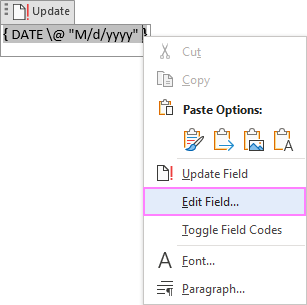
- ھۆججەت سۆزلىشىش رامكىسىدا ، چېسلا بۆلىكىنىڭ لازىملىق فورماتىنى تاللاڭ ۋە ماقۇل نى چېكىڭ.
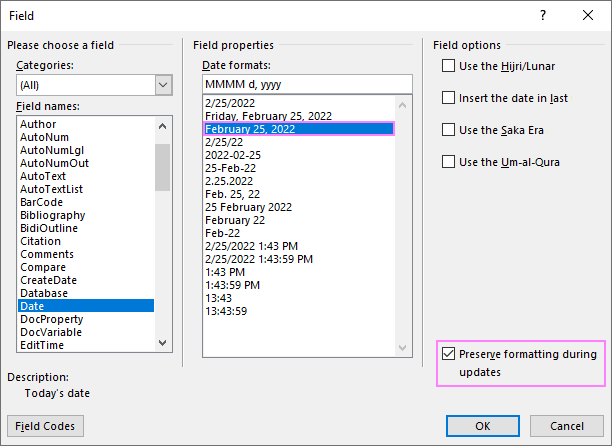
تەكلىپ. ئەگەر يېڭىلاش جەريانىدا فورماتنى ساقلاپ قالماقچى بولسىڭىز ، ئوڭ تەرەپ ئاستى تەرەپتىكى مۇناسىپ تەكشۈرۈش رامكىسىنى تاللاڭ.
بارلىق سانلىق قىممەتلەردە ، خەت قوشۇش جەريانىدا يېتەكچى نۆللەر چۈشۈپ كېتىدۇ. پوچتا نومۇرى ۋە باشقا سانلارنىڭ نۆلنى يوقىتىپ قويماي خەت بىرلەشتۈرۈش ئارقىلىق كېلىشى ئۈچۈن ، ئۇلارنى تېكىست قىلىپ فورماتلاش كېرەك.
ئۇنى ئەمەلگە ئاشۇرۇش ئۈچۈن ، سان بىلەن ستوننى تاللاڭ ۋە نى تاللاڭ. رەقەمدىكى تېكىست باش بەت بەتكۈچىدىكى رامكىنى فورماتلاڭ.
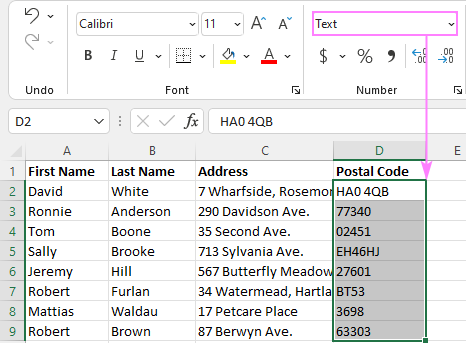
ئۇنىڭدىن باشقا ، سىز تاللانغان ئىستوننى ئوڭ چېكىپ ، ئاندىن فورمات كاتەكچىسى… نى باسسىڭىز بولىدۇ. ئېچىلغان فورمات كاتەكچىسى سۆزلىشىش رامكىسىدا ، سان بەتكۈچىدە تېكىست نى تاللاڭ ، ئاندىن ماقۇل نى بېسىڭ.
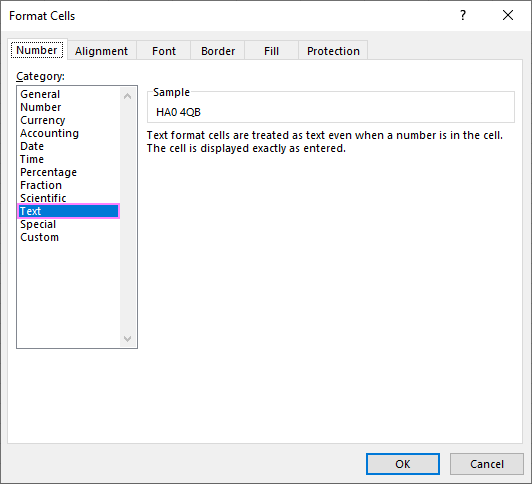
مۇھىم ئەسكەرتىش! ئەگەر Excel كاتەكچىلىرىڭىزگە ئالاھىدە (پوچتا نومۇرى) ياكى Custom (00000 غا ئوخشاش) فورماتى قوللىنىلسا ، ئۇنى تېكىست فورماتىغا ئۆزگەرتىش يېتەكچى نۆللەرنىڭ يوقىلىشىنى كەلتۈرۈپ چىقىرىدۇ. كاتەكچىلەرنى تېكىست قىلىپ فورماتلىغاندىن كېيىن ، ھەر بىر كاتەكچىنى تەكشۈرۈپ ، قولدىن كەتكەن نۆللەرنى قولدا يېزىشىڭىز لازىم. بۇ مۈشكۈل ۋەزىپەدىن ساقلىنىش ئۈچۈن ، Excel جەدۋىلىگە DDE ئارقىلىق ئۇلاڭ. بۇ ئالدىنقى نۆلنى ئۆز ئىچىگە ئالغان ئەسلىدىكى Excel نومۇر فورماتىنى ساقلاپ قالىدۇ. ئوقۇغانلىقىڭىزغا رەھمەت!

